Como Converter MOV para GIF Online e Grátis
Você pode converter MOV em GIF? Há muitos conversores off-line e on-line que permitem a conversão suave de .mov para gif. Os GIFs animados são normalmente usados para compartilhar animações simples em sites, mídias sociais e plataformas de mensagens. Se você quiser compartilhar GIFs menores em vez de arquivos MOV grandes, aqui estão os melhores conversores de MOV para GIF para sua referência. Leia abaixo para saber como converter MOV em GIF on-line e off-line.
Caminho 1. Melhor conversor de MOV para GIF para converter MOV para GIF no Windows/Mac
O HitPaw Conversor de Vídeo's Vídeo para GIF é a melhor opção que pode ser usada para converter MOV em GIF. Como o nome sugere, a ferramenta tem a capacidade de converter não apenas MOV para GIF, mas também vários outros formatos. Além disso, a ferramenta também pode ser usada para editar vídeos e personalizá-los de acordo com suas necessidades.
Recursos destacados do HitPaw Conversor de Vídeo
- Crie facilmente GIFs a partir de MOV, MP4 m4V, WMV e outros formatos de vídeo no Windows e no Mac.
- Converta arquivos de vídeo e áudio em mais de 1.000 formatos, incluindo MP3, WAV, MP4, MOV, AVI e muito mais.
- Personalize a taxa de quadros, a resolução de saída e o tamanho.
- Crie vários GIFs a partir de um arquivo MOV.
- Seguro e fácil de usar com etapas simples.
- Inclui uma caixa de ferramentas versátil com funções adicionais, como editor de vídeo, compressor de vídeo, compressor de imagem e ferramentas de IA.
Como converter MOV para GIF no Windows e Mac com o HitPaw Conversor de Vídeo
-
Passo 1: Faça download, instale e inicie a ferramenta em seu dispositivo. Vá para a seção Toolbox na página inicial principal e clique no recurso Video to GIF .

-
Passo 2: Toque na opção Selecionar arquivos para adicionar vídeos MOV a essa ferramenta. O vídeo de origem será mostrado na linha do tempo, e os usuários podem tocar na opção de reprodução para visualizar o vídeo.

-
Passo 3: Você pode definir a taxa de quadros, a resolução de saída e o tamanho depois de converter arquivos .MOV em .GIF na seção Settings .

-
Passo 4: Quando terminar, clique na opção Create GIF para converter .MOV em GIF. Você pode selecionar uma nova parte que desejar e tocar em Create GIF para criar um novo GIF.

-
Passo 5: Quando terminar, toque na opção Exportar na tela, no canto inferior direito, para exportar os GIFs.

Modo 2. Como converter MOV em GIF no Adobe Photoshop
O Photoshop é outro excelente aplicativo MOV para GIF para Mac baseado em desktop que vem com recursos de edição aprimorados disponíveis para usuários de Windows e Mac. Ao converter MOV para GIF no Photoshop, a qualidade do GIF pode ser reduzida e o tamanho do arquivo GIF também pode ser maior do que o arquivo MOV original.
Passo 1. Baixe e instale o Photoshop em seu dispositivo. Após a instalação, inicie o aplicativo.
Passo 2. Toque em Arquivo >> Importar e, em seguida, toque em Quadros de vídeo para camadas.
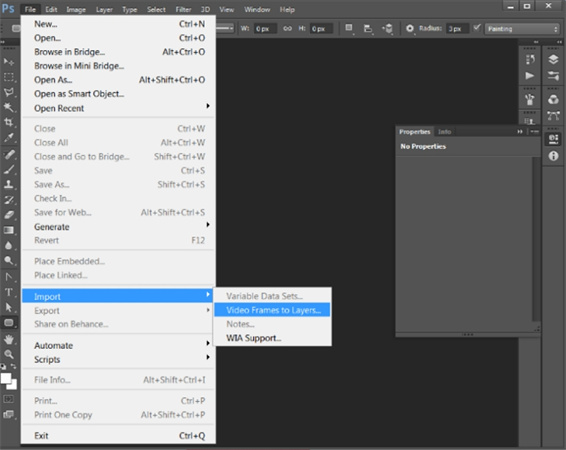
Passo 3. Agora, escolha o arquivo de vídeo MOV e toque na opção Abrir. Uma janela de diálogo será exibida e uma pequena visualização aparecerá com algumas opções de edição.
- Se você quiser converter MOV para GIF o vídeo inteiro, deixe a opção Do início ao fim ativada.
- Se precisar converter uma peça, toque na opção Selected Range Only e use os controles disponíveis para selecionar o intervalo. Marque também a caixa de seleção Make Frame Animation.
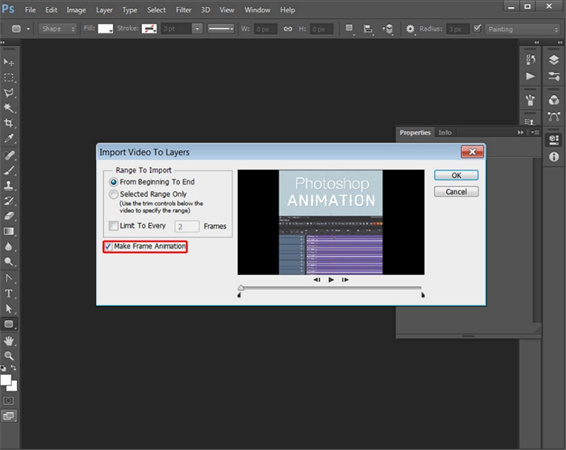
Passo 4. Abra a linha do tempo. Depois de criar camadas, toque na seção Janela e selecione Linha do tempo para abrir o painel Linha do tempo.
Passo 5. Certifique-se de que a opção de loop esteja definida como Para sempre antes de clicar no logotipo de reprodução para visualizar suas alterações. Depois de converter .MOV em .GIF, salve-o clicando em File >> Export >> Save for Web .
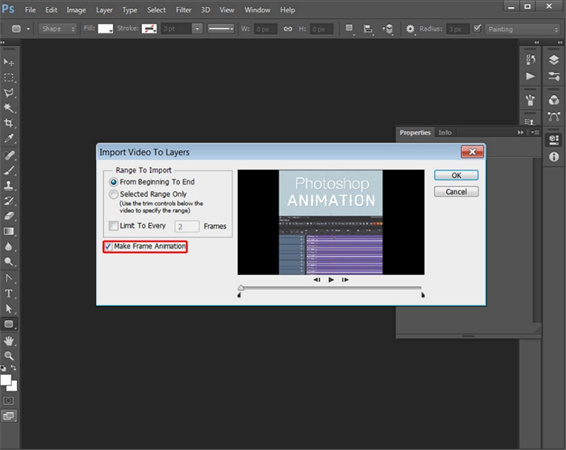
Passo 6. Você verá uma janela pop-up com uma visualização do seu GIF. Aqui, você pode ajustar a qualidade do GIF de acordo com suas necessidades. Clique no menu suspenso Preset e selecione o GIF.
Passo 7. Você também pode redimensionar a imagem abaixo da lista suspensa Image Size e das Loop Options . Quando terminar, toque na opção Done e clique no ícone de reprodução para visualizar as alterações. Em seguida, clique na opção Save para selecionar um local para o GIF.
Caminho 3. Como converter MOV para GIF gratuitamente no FFmpeg?
O FFmpeg é um projeto de software livre e de código aberto que vem com um conjunto de programas e bibliotecas para lidar com áudio, vídeo e outros fluxos e arquivos multimídia. Além disso, a ferramenta de linha de comando do FFmpeg ajuda os usuários a saber como converter MOV em GIF. Basta seguir as etapas abaixo.
Passo 1. Faça o download do FFmpeg em seu dispositivo no site oficial. Carregue o arquivo de vídeo MOV na pasta em que salvou o arquivo ffmpeg.exe.
Pressione e mantenha pressionada a tecla Shift. Em seguida, clique com o botão direito do mouse nessa pasta.
Selecione Abrir comando ou janela do PowerShell aqui na janela pop-up. Digite o seguinte comando para o arquivo MOV que você deseja converter.
- Para abrir o comando: ffmpeg -i input.mov output.gif
- Para o PowerShell: \ffmpeg -i input.mov output.gif
Aqui, renomeie o arquivo input.mov com o nome do arquivo que você deseja converter. Além disso, renomeie output.gif com o nome que você deseja para o arquivo final.
Pressione Enter. Esse comando converterá o MOV em GIF no mesmo local.
Caminho 4. Como converter MOV para GIF gratuitamente on-line?
HitPaw Video to GIF Online é um dos melhores conversores de .MOV para GIF encontrados on-line. Se você não tiver um dispositivo dedicado e não quiser usar uma ferramenta dedicada, essa plataforma poderá ser útil. Ela é muito simples de usar. Tudo o que você precisa fazer é seguir as etapas indicadas abaixo.
-
Passo 1: Visite o site oficial da plataforma. Faça upload de seu arquivo com a funcionalidade de arrastar e soltar.

-
Passo 2: Escolha a hora de início, a hora de término e a taxa de quadros na próxima tela. Quando terminar, clique na opção Create GIF .

-
Passo 3: Depois disso, clique na opção Download GIF para salvar o vídeo em seu dispositivo.

MOV VS GIF
| Knowledge of MOV File | Knowledge of GIF File | |
|---|---|---|
| Full Name | QuickTime Movie | Graphics Interchange Format |
| Format Type | Video | Image |
| Developed By | Apple | CompuServe |
| Description: | MOV files are video files stored in the QuickTime File Format , a multimedia container format developed by Apple. | GIF files are widely used image files that support simple animations. They store data using a maximum of 256 colors and utilize lossless compression. |
| File Extension | .mov, .qt | .gif |
| Compression | Lossy | Lossless |
Conclusão
Em resumo, acabamos de dar uma olhada nos quatro principais métodos que podem ser usados para converter MOV em GIF. A melhor maneira, sem dúvida, é usar o HitPaw Conversor de Vídeo, pois ele pode converter facilmente MOV em GIF e também pode ser usado para editar vídeos e personalizá-los de acordo com suas necessidades.





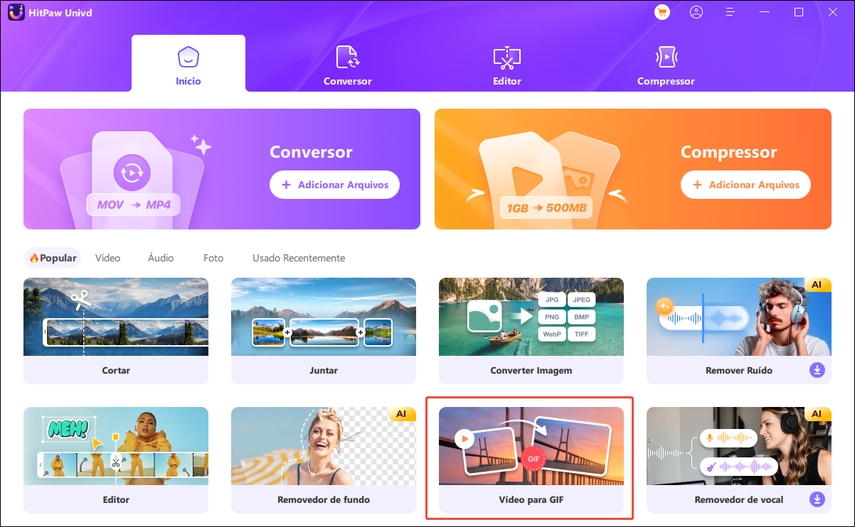
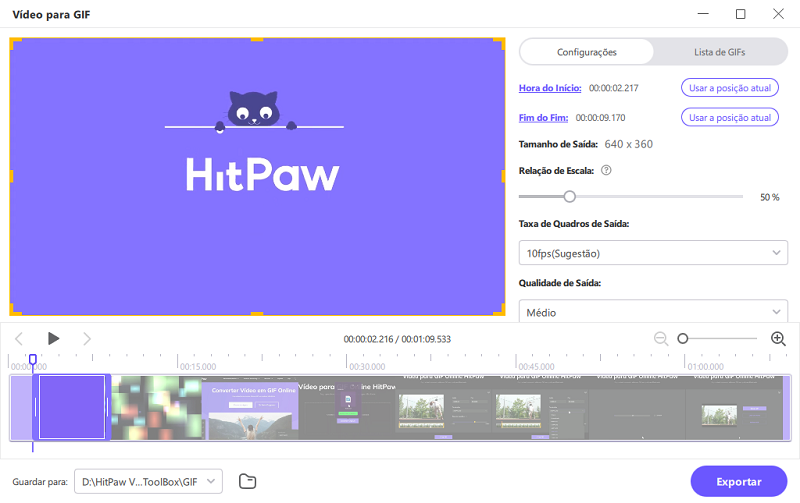
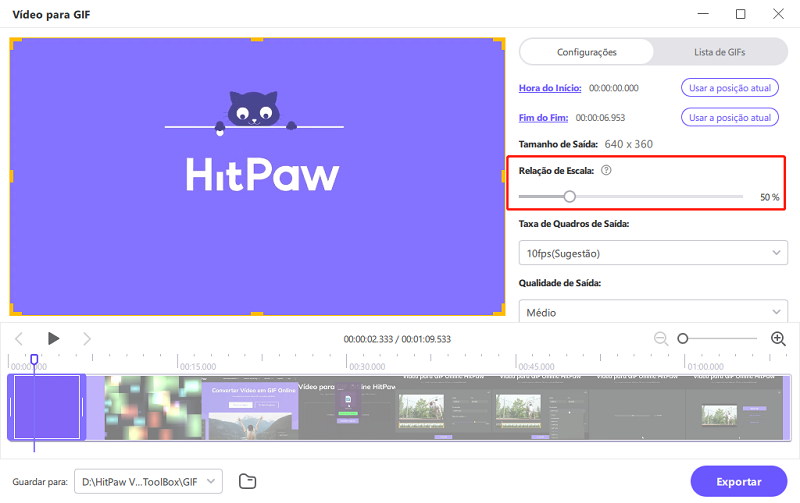
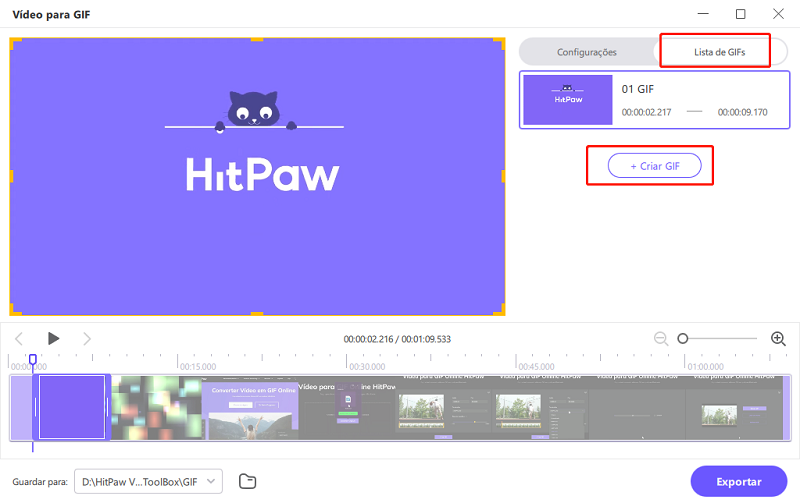
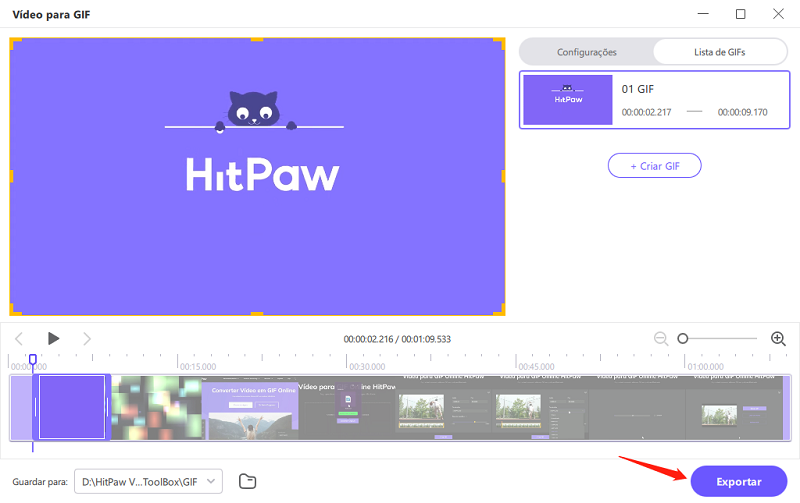
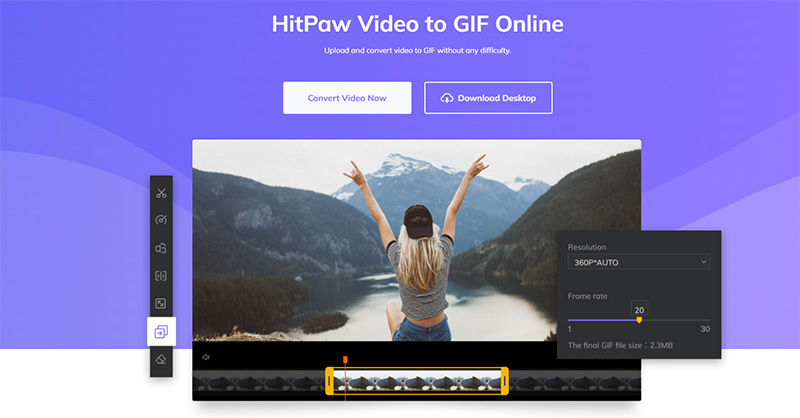
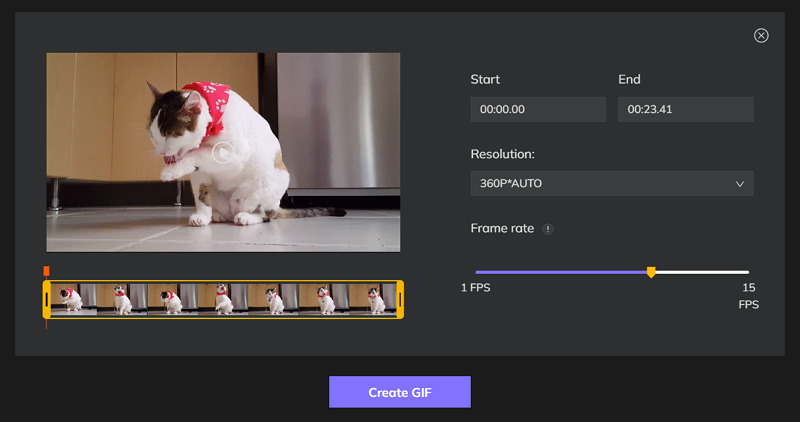
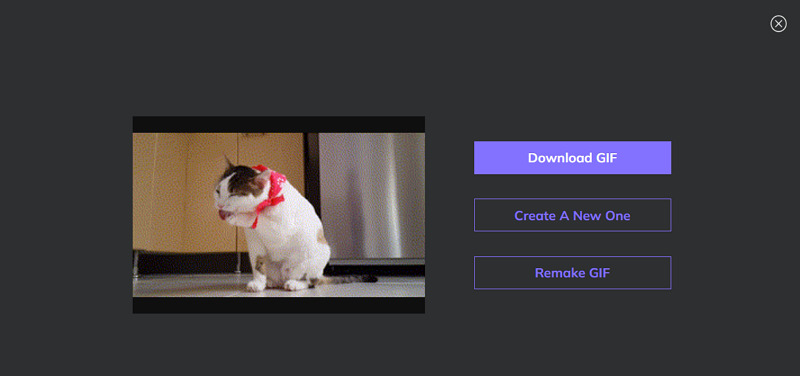

 HitPaw FotorPea
HitPaw FotorPea HitPaw VikPea
HitPaw VikPea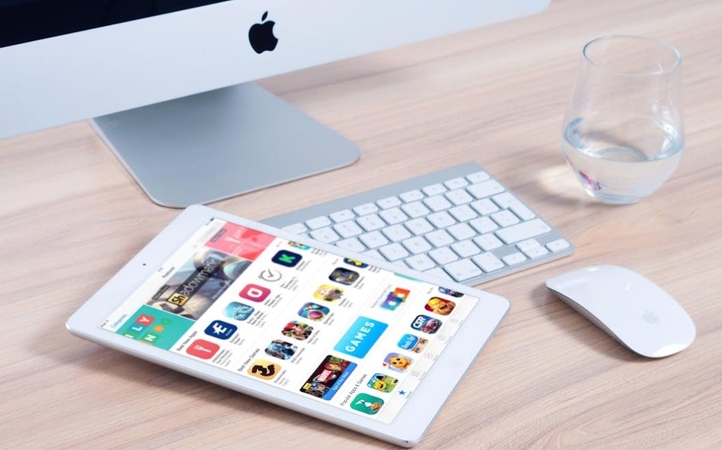




Compartilhar este artigo:
Selecionar a classificação do produto:
Antônio García
Editor-em-Chefe
Trabalho como freelancer há mais de cinco anos. Sempre fico impressionado quando descubro coisas novas e os conhecimentos mais recentes. Acho que a vida não tem limites, mas eu não conheço limites.
Ver todos os ArtigosDeixar um Comentário
Criar sua avaliação sobre os artigos do HitPaw